13 façons de réparer Apple Watch ne recevant pas de notifications
Publié: 2024-02-10Apple Watch offre un moyen pratique de voir les appels, les SMS et les notifications d'applications sur votre poignet sans retirer votre téléphone à chaque fois qu'il sonne. Vous pouvez effectuer des actions rapides comme envoyer des réponses instantanées à des SMS ou accepter et refuser des appels directement depuis votre montre. Vous pourriez manquer des mises à jour importantes si votre Apple Watch ne reçoit pas de notifications.
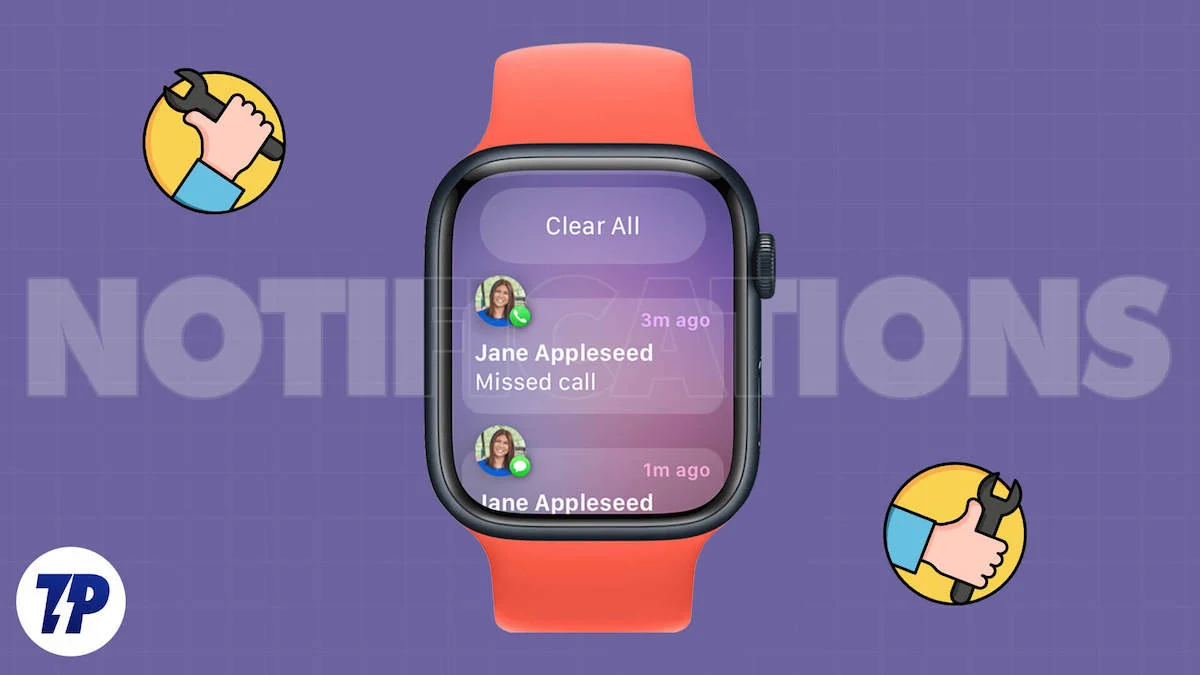
Vous pouvez résoudre rapidement ce problème en suivant des étapes de dépannage simples, par exemple en vous assurant que le Bluetooth est activé, en redémarrant la montre, en désactivant le mode de mise au point, etc. Dans ce guide, vous apprendrez quinze méthodes pour résoudre le problème de l'Apple Watch qui ne reçoit pas de notifications. Que vous craigniez de manquer un appel important de votre patron ou un rappel pour un rendez-vous chez le médecin, ce guide vous aidera à résoudre le problème.
Table des matières
Comment réparer votre Apple Watch qui ne reçoit pas de notifications
Connectez l'Apple Watch à l'iPhone via Bluetooth

Assurez-vous que votre Apple Watch est connectée à votre iPhone via Bluetooth. Votre iPhone utilise Bluetooth pour envoyer des notifications à la montre Apple. Si le Bluetooth est désactivé sur un appareil, les notifications ne seront pas transmises. Vous pouvez activer Bluetooth sur votre iPhone et Apple Watch pour résoudre ce problème.
Comment activer Bluetooth sur Apple Watch

- Appuyez sur la couronne numérique sur votre Apple Watch et dans l'écran des applications, sélectionnez l'application Paramètres .
- Faites défiler vers le bas et appuyez sur Bluetooth.
- Assurez-vous que la bascule Bluetooth est activée.
Comment activer Bluetooth sur iPhone

- Faites glisser votre doigt depuis le bas de l'écran de votre iPhone pour ouvrir le Centre de contrôle.
- Recherchez l' icône Bluetooth et appuyez dessus pour l'activer (elle devrait s'allumer en bleu).
Désactiver le mode Ne pas déranger

Le mode Ne pas déranger sur votre iPhone ou Apple Watch coupe automatiquement les notifications. Lorsque vous activez le mode Ne pas déranger sur l'iPhone, il passe automatiquement en mode NPD sur votre Apple Watch. Pour résoudre ce problème, vérifiez et désactivez le mode Ne pas déranger sur votre iPhone et Apple Watch.
Sur iPhone :

- Faites glisser votre doigt depuis le haut de l'écran de votre iPhone pour ouvrir le Centre de contrôle.
- Recherchez le bouton Focus et appuyez sur Ne pas déranger pour le désactiver.
Sur Apple Watch :

- Faites glisser votre doigt vers le haut sur le cadran de votre Apple Watch pour ouvrir le Centre de contrôle. Ou cliquez sur le bouton latéral si vous utilisez la dernière version.
- Faites défiler vers le bas pour trouver l’ icône de la Lune.
- Appuyez sur l'icône de la Lune pour la désactiver.
Supprimez les paramètres Mirror DND de l’iPhone vers l’Apple Watch :
Vous pouvez également désactiver le mode Mirror My iPhone sur l'Apple Watch pour empêcher l'Apple Watch de passer automatiquement en mode NPD lorsque vous l'activez sur l'iPhone.

- Ouvrez la montre. Veuillez appuyer sur votre iPhone.
- Appuyez sur l' onglet Ma montre , puis accédez à Général.
- Appuyez sur Ne pas déranger.
- Désactivez la bascule pour Mirror iPhone .
Désactiver les modes de mise au point

Semblables au mode NPD, les modes Focus tels que les modes Veille et Travail peuvent également désactiver les notifications sur votre Apple Watch. Le mode Focus est une version étendue du mode Ne pas déranger (DND). Avec le mode Focus, vous pouvez définir des horaires personnalisés et contrôler plus précisément les notifications des applications. Si vous ne recevez pas de notifications sur votre Apple Watch, vous pouvez soit désactiver le mode Focus sur votre iPhone, soit modifier les paramètres du mode Focus pour autoriser les notifications. Voici comment vous pouvez faire les deux :
Comment désactiver le mode de mise au point sur votre Apple Watch

- La désactivation du mode hors mise au point est très similaire au mode NPD. Faites glisser votre doigt vers le haut sur le cadran de votre Apple Watch pour ouvrir le Centre de contrôle.
- Faites défiler vers le bas pour appuyer sur l’ icône de la Lune pour la désactiver.
Comment désactiver le mode de mise au point sur iPhone

- La désactivation du mode hors mise au point est très similaire au mode NPD. Faites glisser votre doigt depuis le bas de l'écran pour les iPhones dotés d'un bouton d'accueil.
- Sur les iPhones sans bouton d’accueil, faites glisser votre doigt depuis le coin supérieur droit.
- Appuyez sur l' icône Focus pour afficher les modes Focus actifs (comme Ne pas déranger, Travail, etc.).
- Appuyez sur le mode Focus actif pour le désactiver.
- Vous pouvez également désactiver le mode de mise au point depuis les paramètres. Ouvrez l'application Paramètres et accédez à la section Focus.
- Appuyez sur le mode Focus actuellement actif.
- Désactivez la bascule à côté de son nom.
Comment modifier le mode de mise au point et autoriser les notifications sur votre iPhone
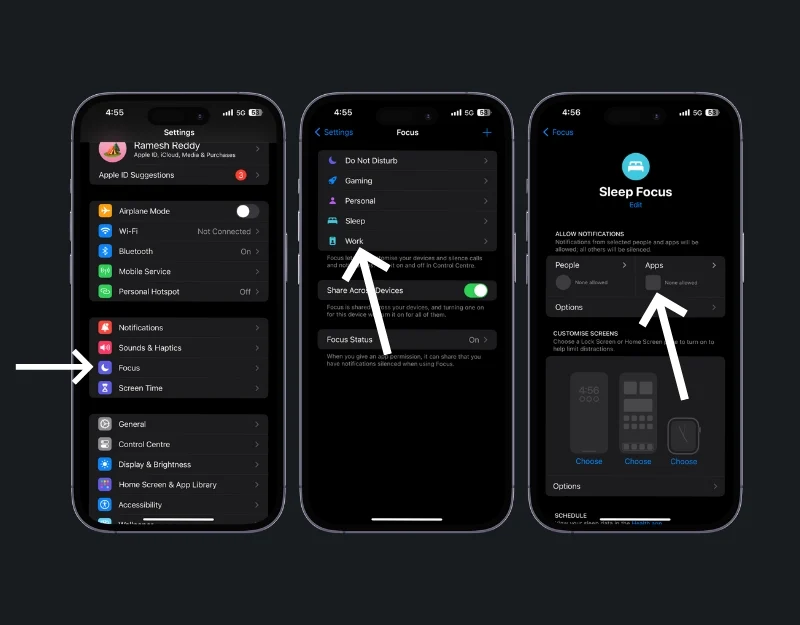
- Ouvrez les paramètres et accédez à Focus
- Sélectionnez le mode Focus que vous souhaitez modifier (par exemple, Personnel, Travail).
- Dans la section Notifications, appuyez sur Personnes ou Applications.

- Ajoutez des contacts ou des applications dont vous souhaitez recevoir des notifications, même lorsque le mode Focus est actif.
Redémarrez l'iPhone et l'Apple Watch

Si vous ne recevez toujours pas de notifications après avoir couplé votre Apple Watch à votre iPhone et désactivé le mode NPD. Vous pouvez redémarrer votre Apple Watch et votre iPhone ou une solution rapide. Parfois, des problèmes peuvent être à l’origine de ce problème. Le redémarrage de votre Apple Watch et de votre iPhone redémarre le système et peut résoudre le problème.
Comment redémarrer l'Apple Watch

- Appuyez et maintenez enfoncé le bouton latéral (pas la couronne numérique, mais l'autre bouton). Jusqu'à ce que vous voyiez le curseur et que vous le désactiviez.
- Faites glisser ce curseur vers la droite. Si vous utilisez le dernier système d'exploitation Apple Watch 10, vous pouvez cliquer sur l' icône d'alimentation pour redémarrer l'Apple Watch.
- Après avoir éteint l'appareil, attendez 10 à 15 secondes et appuyez à nouveau sur le même bouton latéral pour redémarrer l'Apple Watch.
Comment redémarrer un iPhone
- Appuyez sur le bouton latéral jusqu'à ce que le curseur de mise hors tension apparaisse. Faites glisser le curseur.
- Pour redémarrer votre iPhone, appuyez sur le bouton du haut jusqu'à ce que le logo Apple soit visible.
Gardez l'iPhone et l'Apple Watch proches

Si votre Apple Watch est trop éloignée de votre iPhone, elle risque de ne pas recevoir de notifications. Gardez votre Apple Watch dans une portée raisonnable de votre iPhone pour maintenir une connexion stable. Vous pouvez considérer le paramètre Bluetooth pour rester en connexion. Tant que votre iPhone et votre Apple Watch sont connectés à Bluetooth, vous n'aurez aucun problème avec les notifications sur votre Apple Watch.
Désactiver le mode avion

Assurez-vous que le mode avion n'est pas actif sur votre iPhone ou Apple Watch. Le mode avion désactive la communication cellulaire, le Wi-Fi et le Bluetooth, et lorsqu'il est activé, il désactive les notifications sur l'application et se déconnecte de votre iPhone. Pour résoudre ce problème, vous pouvez désactiver le mode avion sur votre montre Apple. Voici comment procéder :
Comment désactiver le mode avion sur votre Apple Watch :

- Faites glisser votre doigt depuis le bas du cadran de la montre pour ouvrir le centre de contrôle.
- Recherchez l' icône Avion . S'il est orange, le mode avion est activé.
- Appuyez sur l' icône Avion pour l'éteindre.
Comment désactiver le mode avion sur votre iPhone

- Faites glisser votre doigt depuis le coin supérieur droit de votre écran pour ouvrir le centre de contrôle.
- Recherchez l' icône Avion . S'il est surligné en orange , le mode avion est actif.
- Appuyez sur l' icône Avion pour le désactiver. L'icône deviendra grise , indiquant que le mode avion est désormais désactivé.
Vérifier la connexion réseau
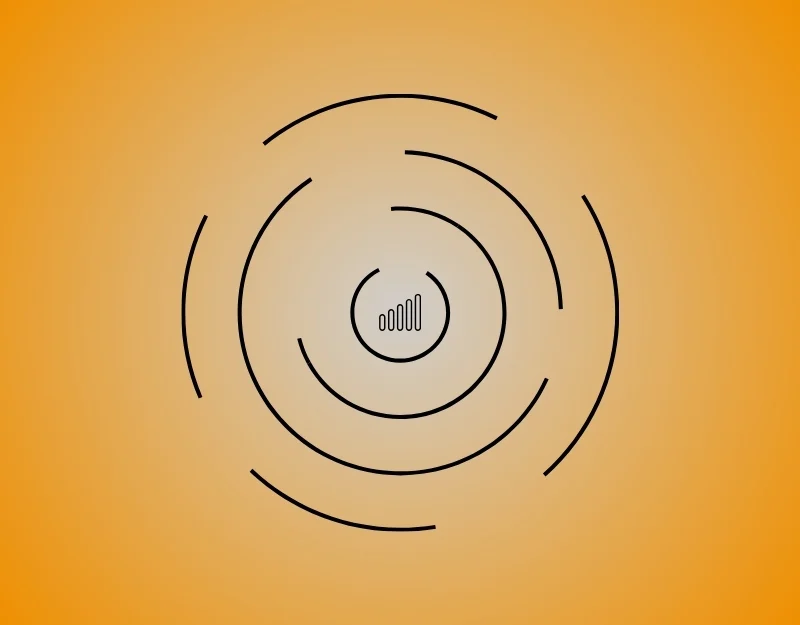
Les problèmes de réseau sur votre iPhone peuvent également affecter les notifications sur l'Apple Watch. Pour résoudre ce problème, assurez-vous que votre iPhone dispose d'une connexion réseau stable pour recevoir des notifications. Vous pouvez réinitialiser les paramètres réseau pour vous assurer que votre iPhone dispose d'une connexion réseau stable.
Comment réinitialiser les paramètres réseau sur votre iPhone
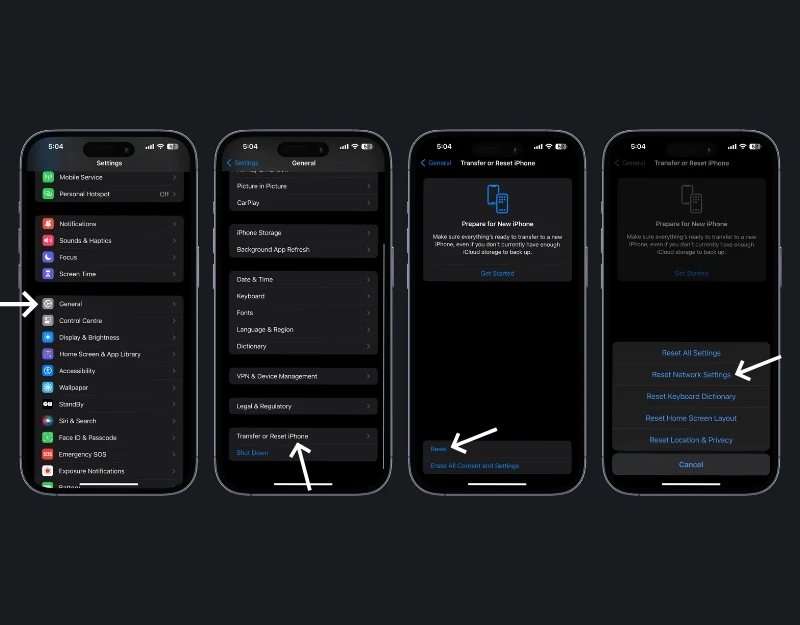

- Ouvrez l' application Paramètres sur votre iPhone.
- Accédez à Général et faites défiler vers le bas pour trouver Transférer ou Réinitialiser l'iPhone . Appuyez dessus, puis choisissez Réinitialiser . À partir de là, sélectionnez Réinitialiser les paramètres réseau. Vous devrez peut-être saisir le mot de passe de votre iPhone pour confirmer cette action.
L'Apple Watch n'a pas d'option directe pour réinitialiser les paramètres réseau. Cependant, si votre Apple Watch rencontre des problèmes de connectivité, vous pouvez essayer de la dissocier puis de la réassocier avec votre iPhone.
Activer la détection du poignet

Lorsque vous retirez la montre, les notifications ne s'affichent plus sur la montre mais sur votre iPhone. Il s'agit de la fonctionnalité par défaut développée pour l'Apple Watch. Pour résoudre ce problème, vous pouvez soit porter l'Apple Watch, soit, si vous souhaitez activer les notifications de l'Apple Watch même lorsque vous ne la portez pas, activer la détection du poignet sur votre Apple Watch.
Comment activer la détection du poignet sur l'Apple Watch

- Ouvrez l' application Watch sur votre iPhone
- Accédez à l' onglet Ma montre et sélectionnez le code d'accès.
- Maintenant, désactivez la détection du poignet.
Mode d'économie de batterie
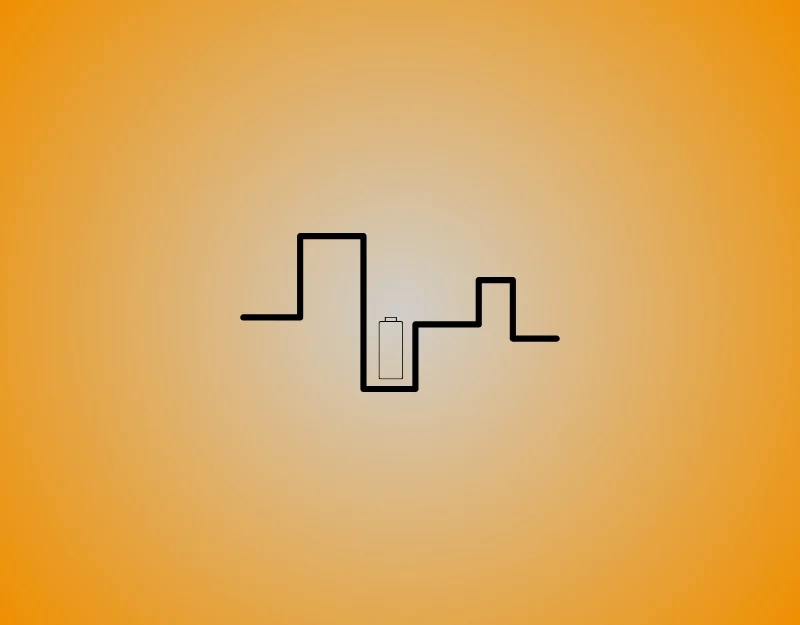
Le mode d'économie d'énergie désactive les notifications sur votre Apple Watch pour économiser la batterie. Pour résoudre ce problème, vous pouvez désactiver le mode d'économie d'énergie sur votre iPhone et Apple Watch. Cependant, toutes les notifications ne seront pas désactivées lorsque le mode faible consommation est activé. Vous pourrez peut-être toujours recevoir des notifications importantes, telles que des alertes critiques.
Comment désactiver l'économie de batterie sur votre iPhone
- Accédez à Paramètres sur votre iPhone, puis appuyez sur Batterie . Ici, vous trouverez l'option pour le mode faible consommation. Désactivez-le.
- Une autre façon de procéder consiste à utiliser le centre de contrôle. Faites glisser votre doigt depuis le coin supérieur droit de votre écran pour accéder au Centre de contrôle . Si vous avez ajouté l'icône du mode faible consommation à votre centre de contrôle, vous pouvez facilement appuyer dessus pour désactiver le mode.

Comment désactiver l'économiseur de batterie sur Apple Watch

- Faites glisser votre doigt depuis le bas du cadran de votre montre pour afficher le centre de contrôle de votre Apple Watch. Appuyez sur l' icône de pourcentage de batterie , puis vous verrez l'option Mode faible consommation. Appuyez à nouveau dessus pour l'éteindre. L'icône passera du jaune au gris lorsqu'elle sera désactivée.
- Une autre méthode consiste à appuyer sur la couronne numérique pour accéder à vos applications, puis à appuyer sur Paramètres. Faites défiler vers le bas et appuyez sur Batterie, et ici, vous pouvez désactiver le mode faible consommation.
Mettre à jour WatchOS et iOS

Des logiciels obsolètes sur les deux appareils peuvent entraîner des problèmes de notifications. Pour résoudre ce problème, vous pouvez mettre à jour votre iPhone et votre Apple Watch vers la dernière version.
Comment mettre à jour l'iPhone

- Sauvegardez votre iPhone. Assurez-vous que votre iPhone est connecté à une source d’alimentation et dispose d’un accès Wi-Fi.
- Ouvrez l' application Paramètres , puis appuyez sur Général.
- Appuyez sur Mise à jour du logiciel pour voir si une mise à jour est disponible.
Comment mettre à jour l'Apple Watch

- Accédez aux paramètres de votre Apple Watch et cliquez sur la mise à jour générale et logicielle . Assurez-vous que votre montre est connectée à Internet. Vous pouvez connecter la montre au Wi-Fi en utilisant la version non-LTE.
- Vous pouvez également mettre à jour votre Apple Watch à l'aide de l'application Watch sur votre iPhone. Ouvrez l' application Apple Watch sur votre iPhone et cliquez sur Paramètres généraux.
- S'il y a une mise à jour, vous verrez une option pour télécharger et installer. Clique dessus. La mise à jour peut prendre un certain temps. Votre montre redémarrera pendant ce processus.

Réassocier l'Apple Watch et l'iPhone

Si l'Apple Watch n'est pas correctement couplée à l'iPhone, elle ne recevra pas de notifications. Pour résoudre ce problème, vous pouvez dissocier et réparer le couplage entre votre Apple Watch et votre iPhone.
Pour dissocier votre Apple Watch de l'iPhone

- Ouvrez l' application Watch sur votre iPhone.
- Appuyez sur Toutes les montres dans le coin supérieur gauche et à côté de votre Apple Watch, appuyez sur l' icône d'information orange .
- Sélectionnez Dissocier l'Apple Watch . Vous devrez appuyer sur pour confirmer et devrez peut-être saisir le mot de passe de votre identifiant Apple.
Réparez votre Apple Watch avec iPhone :
- Après la dissociation, gardez votre Apple Watch et votre iPhone proches l’un de l’autre.
- Allumez votre Apple Watch en appuyant longuement sur le bouton latéral.
Vérifiez les paramètres de notification de l'application

Si vous ne recevez pas de notifications d'une application spécifique, vous avez peut-être désactivé les notifications pour cette application particulière. Parfois, un problème avec une application spécifique peut également empêcher l’envoi de ses notifications à la montre. Pour résoudre ce problème, assurez-vous que les notifications sont activées et que l'application fonctionne correctement. Vous pouvez mettre à jour l'application ou la désinstaller et la réinstaller pour qu'elle fonctionne correctement. Comment activer les notifications d'application :
Comment autoriser les notifications d'applications sur votre iPhone

- Tout d’abord, accédez à l’application Paramètres sur votre iPhone.
- Dans Paramètres, faites défiler jusqu'à ce que vous trouviez Notifications et appuyez dessus.
- Vous verrez une liste d'applications sous Style de notification. Appuyez sur l'application pour laquelle vous souhaitez recevoir des notifications.
- Ici, vous pouvez activer Autoriser les notifications pour activer les notifications pour cette application.
Sur votre Apple Watch :

- Ouvrez l' application Apple Watch sur votre iPhone.
- Appuyez sur Notifications et faites défiler pour trouver l'application pour laquelle vous souhaitez gérer les notifications.
- Cliquez sur l'application et activez Mirror My iPhone pour utiliser les mêmes paramètres que sur votre iPhone ou Custom pour définir des préférences de notification spécifiques pour votre Apple Watch.
Réinitialiser l'Apple Watch

Si aucune des étapes n'a fonctionné pour vous, essayez de réinitialiser votre Apple Watch. La réinitialisation de votre Apple Watch effacera toutes les données et vous permettra de la configurer à partir de zéro. Il peut également éliminer les erreurs associées à l'Apple Watch. Assurez-vous d'avoir une sauvegarde de vos données importantes avant de réinitialiser votre montre.
Comment réinitialiser l'Apple Watch

- Sur votre Apple Watch, appuyez sur la couronne numérique pour accéder à l'écran d'accueil. Ensuite, appuyez sur l' application Paramètres.
- Faites défiler vers le bas, appuyez sur Général et cliquez sur Réinitialiser.
- Appuyez sur Effacer tout le contenu et les paramètres . Cette option réinitialisera votre montre à ses paramètres d'usine, supprimant toutes vos données et applications.
Résoudre les problèmes de notification de l'Apple Watch
Voici la liste des méthodes de dépannage que vous pouvez utiliser pour réparer l'Apple Watch qui ne reçoit pas de notifications. Assurez-vous que l'Apple Watch est correctement connectée à l'iPhone et modifiez les paramètres qui affectent les notifications lorsqu'elles sont envoyées à l'Apple Watch. Si le problème persiste, vous pouvez contacter l'assistance Apple pour obtenir de l'aide. Vous pouvez contacter l'assistance Apple en ligne ou prendre rendez-vous au Apple Genius Bar de votre Apple Store local. Pour éviter ce problème à l'avenir, assurez-vous que votre Apple Watch et votre iPhone sont connectés, vérifiez les modes NPD et Focus, mettez à jour votre Apple Watch et votre iPhone avec les dernières versions et redémarrez régulièrement votre Apple Watch pour éviter les problèmes temporaires.
FAQ sur les problèmes de notification de l'Apple Watch
1. Existe-t-il des paramètres iPhone spécifiques qui pourraient empêcher mon Apple Watch de recevoir des notifications ?
Oui, si votre iPhone est en mode Focus ou a désactivé certaines notifications d'applications, cela peut affecter les notifications sur votre Apple Watch. Vérifiez le mode Focus de votre iPhone et les paramètres de notification de l'application.
2. Pourquoi ne vois-je pas les notifications sur mon Apple Watch ?
Il peut y avoir plusieurs raisons. Tout d’abord, vérifiez si votre Apple Watch est connectée à votre iPhone via Bluetooth. S'il n'est pas connecté, vous ne recevrez pas de notifications. Vérifiez également si le mode Ne pas déranger ou Concentration est activé. Si tel est le cas, vous ne recevrez pas de notifications.
3. Mon Apple Watch est loin de mon iPhone. Est-ce que cela arrêtera les notifications ?
Oui, si votre Apple Watch est trop éloignée de votre iPhone, vous risquez de ne pas recevoir de notifications. Gardez-les proches les uns des autres.
4. Que dois-je faire si la fonction Ne pas déranger arrête ma notification ?
Désactivez le mode Ne pas déranger. Sur votre iPhone, faites glisser votre doigt pour ouvrir le Centre de contrôle et appuyez sur l'icône de la lune pour le désactiver. Sur votre Apple Watch, faites glisser votre doigt vers le haut pour ouvrir le Centre de contrôle et appuyez également sur l'icône de la lune.
5. Si je possède plusieurs Apple Watch, dois-je configurer des notifications pour chacune séparément ?
Oui, si vous possédez plusieurs Apple Watch, vous devez configurer des notifications pour chaque Apple Watch que vous utilisez. Chaque montre a ses paramètres, vous devez donc vous assurer que chacune est configurée comme vous le souhaitez.
